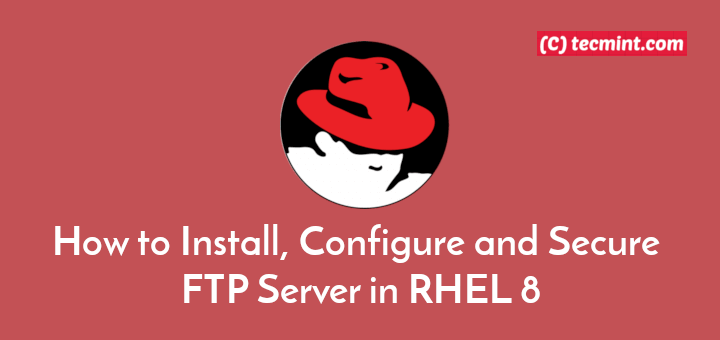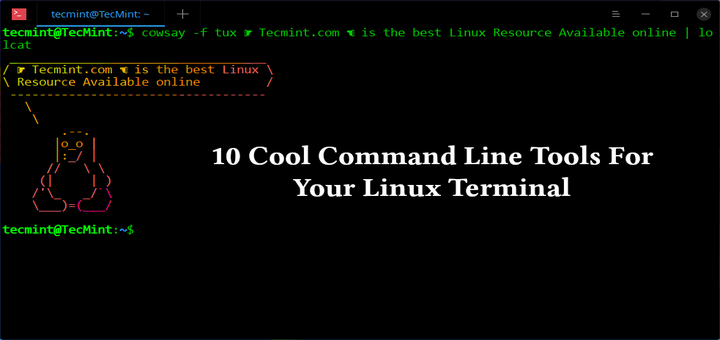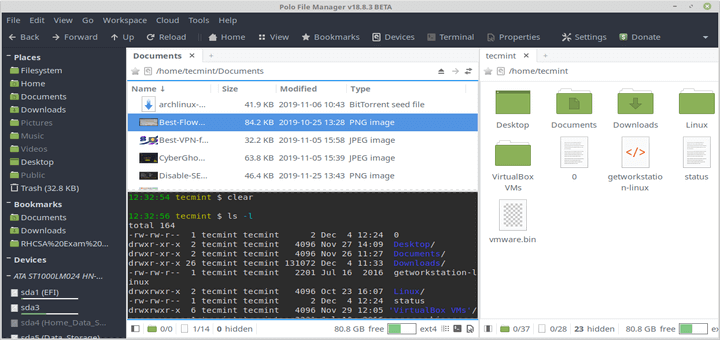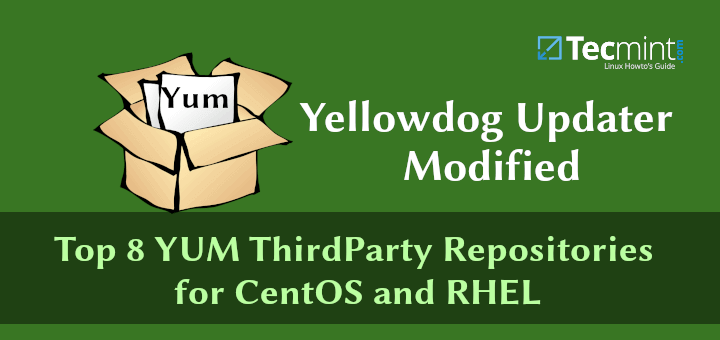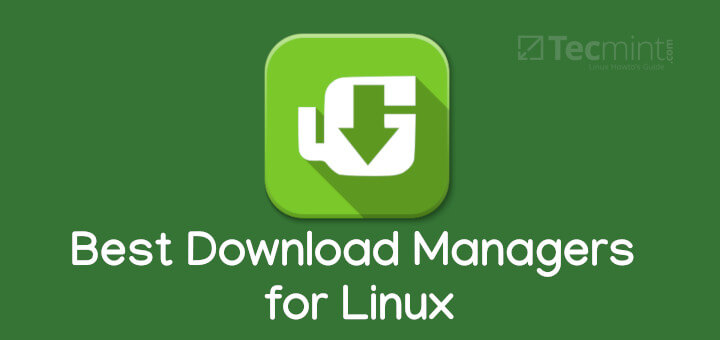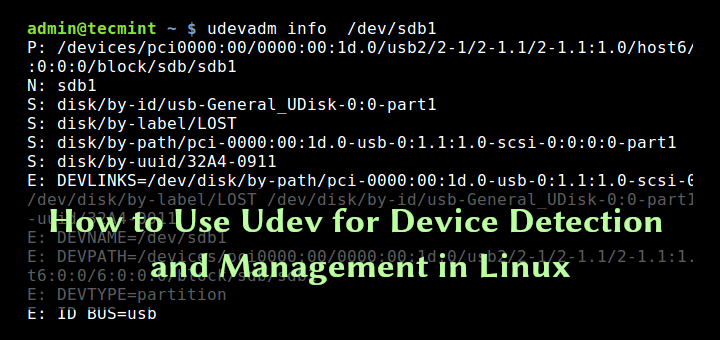Installieren Sie LAMP – Apache, PHP, MariaDB und PhpMyAdmin in OpenSUSE
In dem LAMPE Stack, Linux ist das Fundament des Stacks (es enthält alle anderen Komponenten); Apache liefert dem Endbenutzer auf Anfrage über einen Webbrowser Webinhalte (wie Webseiten usw.) über das Internet. PHP ist eine serverseitige Skriptsprache, mit der dynamische Webseiten generiert werden, auf denen PHP-Code ausgeführt und Daten abgerufen / gespeichert werden / zu einer MySQL-Datenbank.
Lesen Sie auch: Installieren Sie LEMP – Nginx, PHP, MariaDB und PhpMyAdmin in OpenSUSE
Dieses Tutorial zeigt Ihnen, wie Sie a installieren LAMPE stapeln mit Apache, MariaDB, PHP, und PhpMyAdmin auf OpenSuse Server / Desktop-Editionen.
Installieren von Apache HTTP Server
Das Apache HTTP Server ist eine kostenlose und Open Source, weit verbreitete und plattformübergreifende Webserver-Software. Es ist so konzipiert, dass es sicher, effizient und erweiterbar ist, um HTTP-Dienste synchron mit den aktuellen HTTP-Standards bereitzustellen.
Auf openSUSE, Apache2 wird standardmäßig installiert. Führen Sie andernfalls den folgenden zypper-Befehl aus, um ihn zu installieren.
$ sudo zypper install apache2
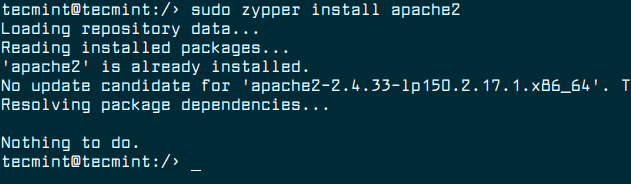
Sobald die Apache2 Nach der Installation können Sie den Dienst in der Zwischenzeit starten, ihn dann beim Start automatisch starten und den Dienst mit den folgenden Befehlen überprüfen.
$ sudo systemctl start apache2 $ sudo systemctl enable apache2 $ sudo systemctl status apache2
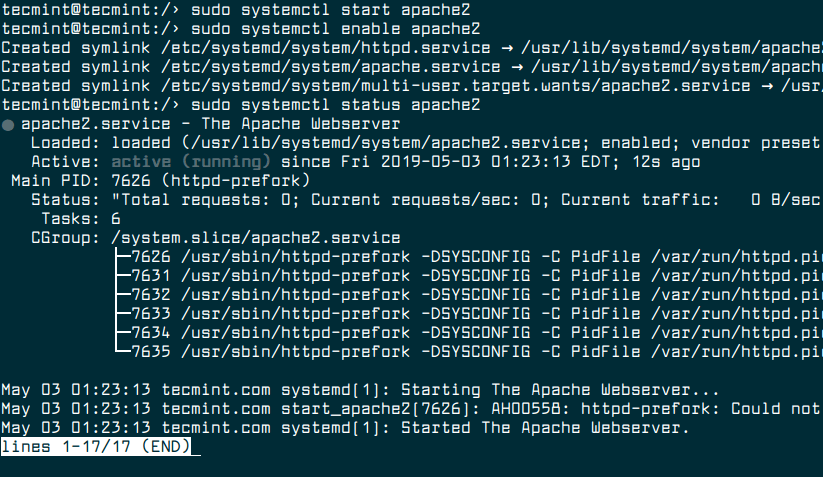
Lesen Sie auch: 5 Tipps zur Leistungssteigerung Ihres Apache-Webservers
Zu diesem Zeitpunkt sollte der Apache-Server betriebsbereit sein. Sie können den Status auch wie gezeigt mit dem Befehl netstat überprüfen.
$ sudo netstat -tlpn | grep httpd

Nachdem der Webserver ausgeführt wird, testen wir, ob er Webseiten bereitstellen kann, indem wir eine Testwebseite erstellen (index.html Dokument) im Web Dokument Root beim “/ srv / www / htdocs” wie folgt.
$ echo "Apache2 is running fine on openSUSE Leap
" | sudo tee /srv/www/htdocs/index.html

Wenn auf Ihrem Computer eine Firewall installiert und aktiviert ist, denken Sie daran, den Datenverkehr auf dem Computer zuzulassen Apache2 Webserver über die Firewall, bevor Sie mit dem nächsten Schritt fortfahren.
$ sudo firewall-cmd --permanent --add-port=80/tcp $ sudo firewall-cmd --permanent --add-port=443/tcp $ sudo firewall-cmd --reload
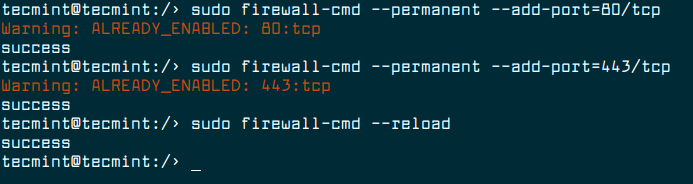
Öffnen Sie dann einen Webbrowser und navigieren Sie unter folgender Adresse: http://localhost oder http://SERVER_IPsollte der Inhalt der erstellten Webseite wie in diesem Screenshot gezeigt angezeigt werden.
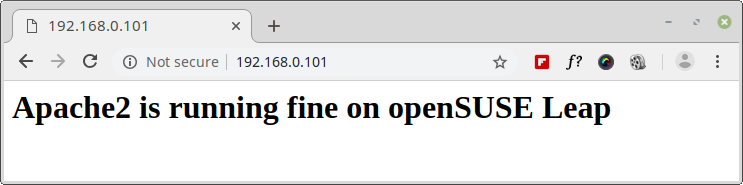
MariaDB-Datenbankserver installieren
MariaDB ist eine kostenlose und Open Source, schnelle, skalierbare und robuste und von der Community entwickelte Abzweigung des relationalen Datenbankverwaltungssystems MySQL. MariaDB bietet mehr Funktionen, neue Speicher-Engines, Plugins und eine Reihe anderer Tools für eine bessere Leistung.
Lesen Sie auch: 15 Nützliche Tipps zur Optimierung und Optimierung der MySQL / MariaDB-Leistung
Installieren MariaDB auf OpenSuseFühren Sie den folgenden Befehl aus.
$ sudo zypper install mariadb mariadb-client
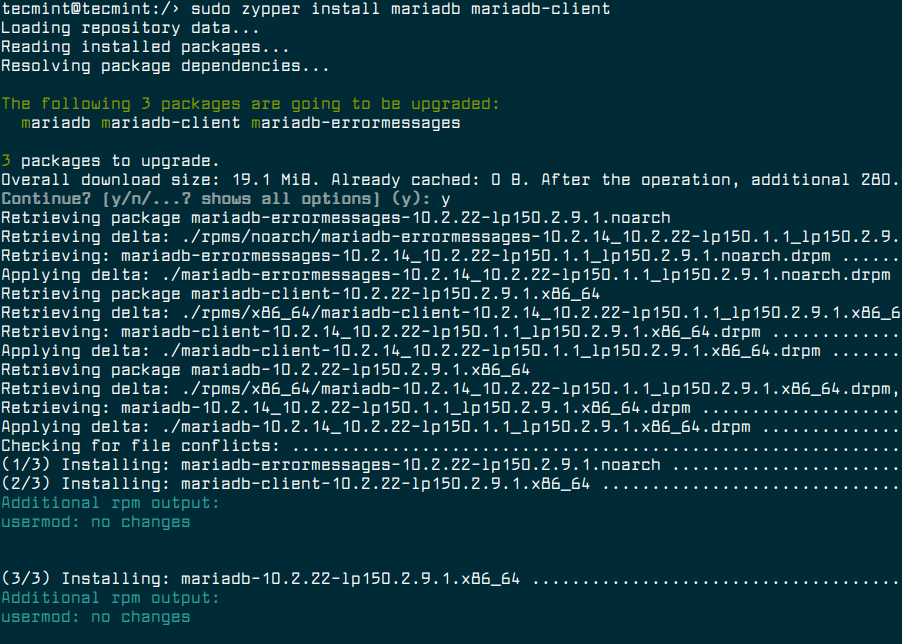
Wenn die Installation abgeschlossen ist, starten Sie den MariaDB-Dienst vorerst, aktivieren Sie ihn dann beim Systemstart automatisch und prüfen Sie, ob er wie folgt funktioniert:
$ sudo systemctl start mariadb $ sudo systemctl enable mariadb $ sudo systemctl status mariadb
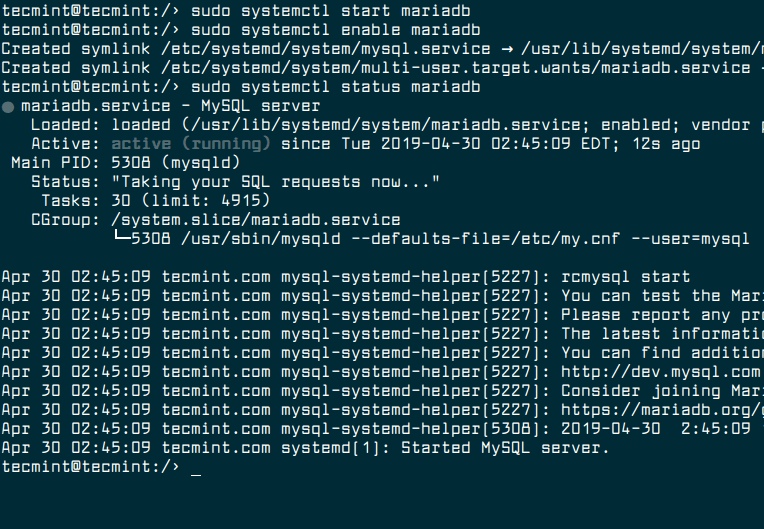
Nach dem Start der MariaDB Als nächstes müssen wir die Installation des MariaDB-Servers sichern. Dies kann durch Ausführen des Sicherheitsskripts erfolgen, das mit dem MariaDB-Paket geliefert wird (siehe Abbildung).
$ sudo mysql_secure_installation
Lesen Sie nach dem Aufrufen des Skripts die Beschreibung bei jedem Schritt sorgfältig durch. Sie sollten ein sicheres Root-Benutzerpasswort festlegen, anonyme Benutzer entfernen, den Remote-Root-Zugriff deaktivieren, die Testdatenbank und den Zugriff darauf entfernen und schließlich die Berechtigungstabelle neu laden.
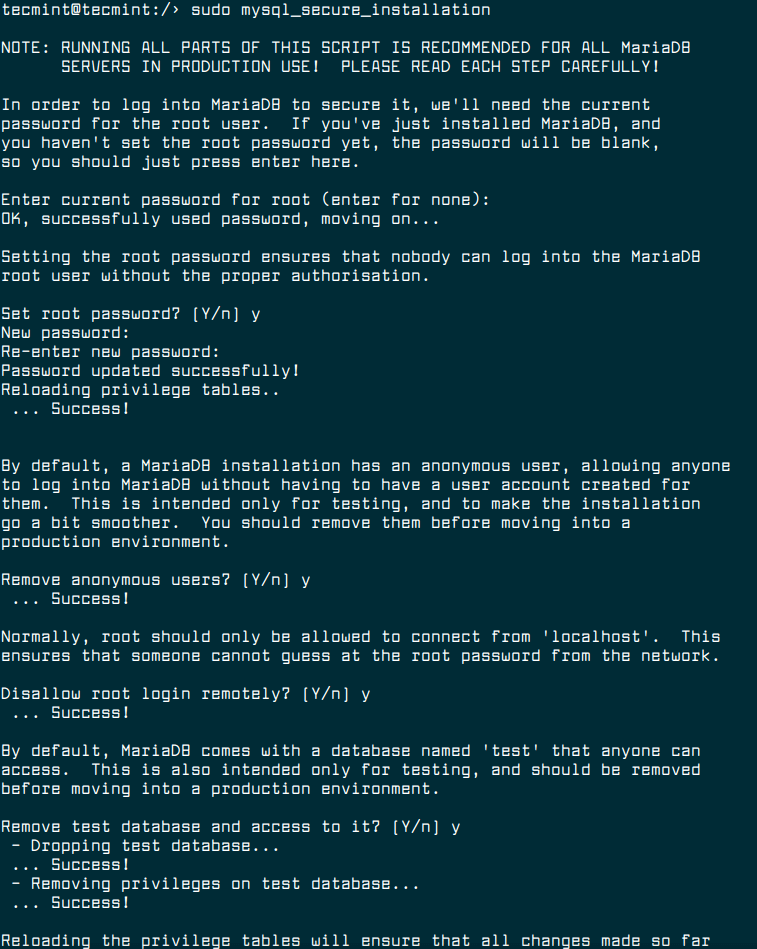
PHP und PHP-Module installieren
PHP oder Hypertext Preprocessor ist eine kostenlose und Open Source, beliebte, plattformunabhängige und universelle Skriptsprache, die sich besonders für die Webentwicklung eignet. PHP ist mit fast allen, wenn nicht den meisten Webservern kompatibel und unterstützt viele Datenbanksysteme, einschließlich MySQL / MariaDB.
Installieren PHP Führen Sie zusammen mit den benötigten Modulen den folgenden Befehl aus.
$ sudo zypper install php php-mysql php-gd php-mbstring apache2-mod_php7
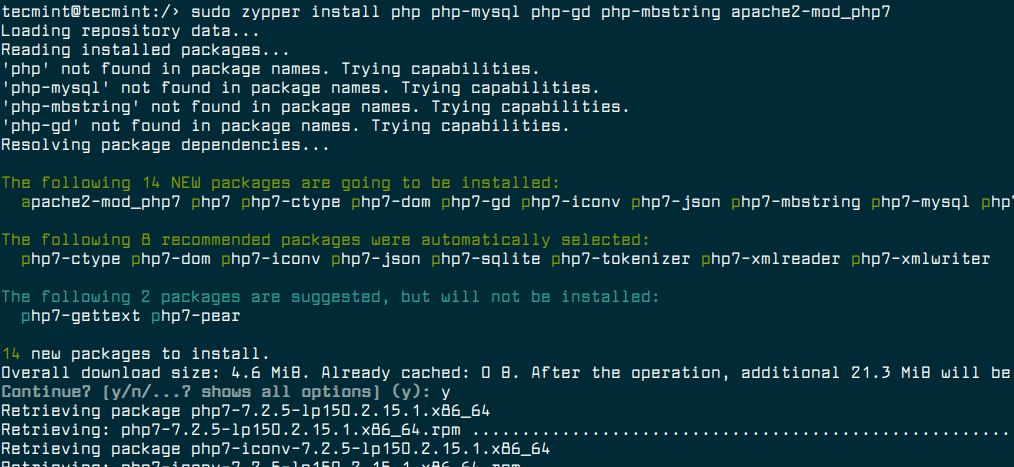
Aktivieren Sie als Nächstes PHP Modul und starten Sie den Apache-Webserver neu, um die neuesten Änderungen wie gezeigt zu bewirken.
$ sudo a2enmod php7 $ sudo systemctl restart apache2
Überprüfen Sie nun die PHP-Installationsinformationen, indem Sie eine PHP-Testdatei unter dem erstellen Dokument Root Verzeichnis, in dem die PHP-Konfigurationsdetails ausgewählt werden sollen.
$ echo "" | sudo tee /srv/www/htdocs/info.php
Öffnen Sie einen Webbrowser und navigieren Sie zur Adresse: http://localhost/info.php oder http://SERVER_IP/info.php um die Details der PHP-Konfiguration zu überprüfen, wie im folgenden Screenshot gezeigt.
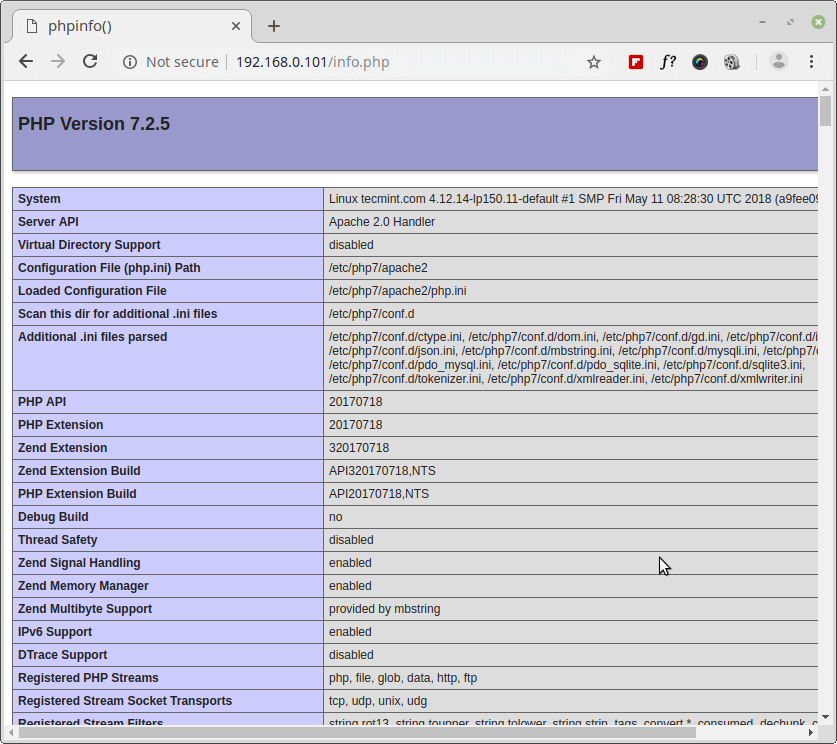
PhpMyAdmin installieren und konfigurieren
phpMyAdmin ist ein kostenloses und beliebtes webbasiertes Tool für die MySQL-Administration. phpMyAdmin Ermöglicht das Erstellen, Ändern, Löschen, Löschen, Importieren und Exportieren von MySQL-Datenbanktabellen. Es wird auch verwendet, um MySQL-Abfragen auszuführen, Tabellen zu optimieren, zu reparieren und zu überprüfen, die Sortierung zu ändern und viele andere Datenbankverwaltungsbefehle auszuführen.
Lesen Sie auch: 20 MySQL (Mysqladmin) -Befehle für die Datenbankverwaltung unter Linux
Installieren phpMyAdmin auf OpenSuseFühren Sie den folgenden Befehl aus.
$ sudo zypper install phpMyAdmin
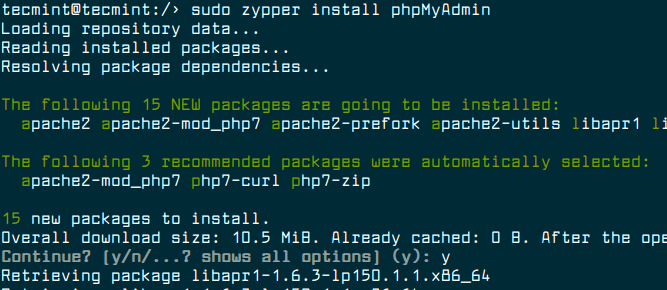
Gehen Sie nun zu Ihrem Webbrowser und geben Sie die Adresse ein http://localhost/phpMyAdmin. EIN phpMyAdmin Die Anmeldeseite sollte wie im folgenden Screenshot gezeigt angezeigt werden. Geben Sie die Anmeldeinformationen Ihres Datenbankstammbenutzers ein und klicken Sie auf Los.
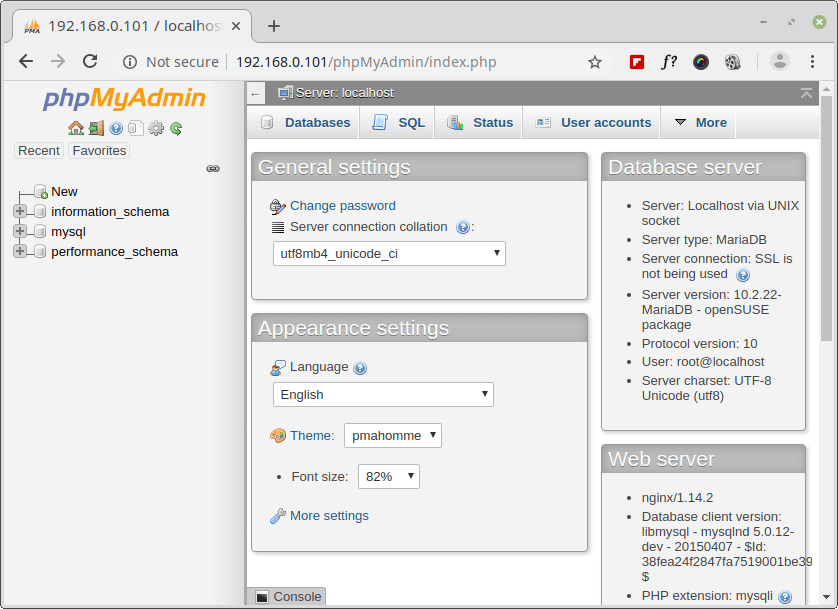
Das ist alles! In diesem Tutorial haben wir Ihnen erklärt, wie Sie a installieren LAMPE stapeln mit Apache, MariaDB, PHP, und PhpMyAdmin auf OpenSuse Server / Desktop-Editionen. Wenn Sie während des Setups auf Probleme stoßen, stellen Sie Ihre Fragen über ein Kommentarformular unten.